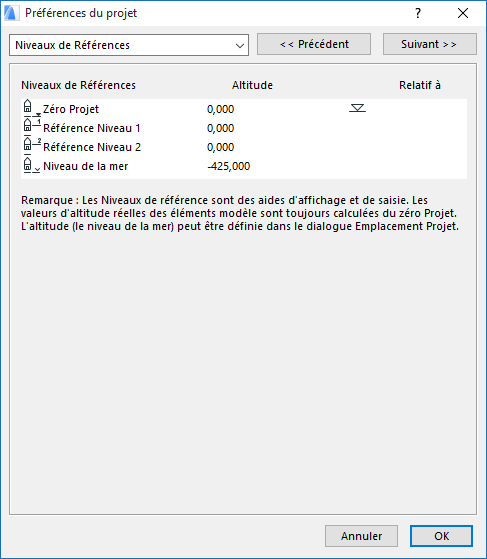
Préférences de niveaux de référence
Vous pouvez définir des Niveaux de référence optionnels qui vous aideront dans le positionnement des éléments. Ceci est fait sous Préférences de niveaux (Options > Préférences du projet > Niveaux de référence).
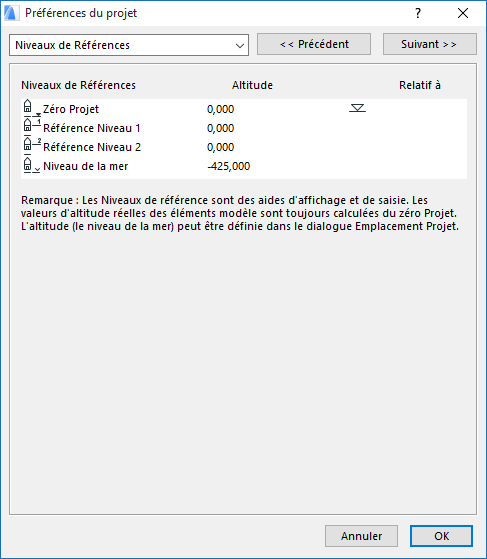
Tous ces réglages sont valables pour la Palette de coordonnées, la Zone Informations et tous les dialogues.
Sélectionnez le nom d'un niveau et modifiez-le comme vous voulez, puis entrez la valeur nécessaire dans le champ Altitude. Dans cet exemple, nous avons défini le niveau supérieur de la propriété à 400 mètres.
La valeur du Niveau de la mer provient de l'Altitude définie dans Options > Préférences du projet > Emplacement du projet.
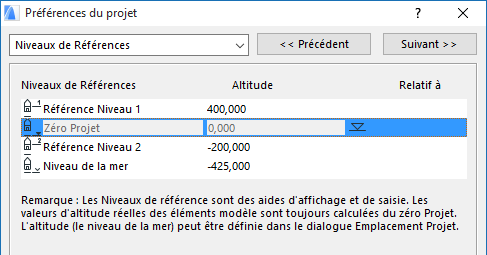
Le calcul des niveaux peut être plus facile en mettant (dans ce dialogue) le zéro relatif à un autre niveau que le Zéro Projet. Pour ce faire, il suffit de cliquer dans le champ Relatif à près du nom du niveau.
Remarque : Vous ne pouvez pas renommer les niveaux de référence Zéro projet et Niveau de mer.
Remarque : Les Niveaux de référence sont uniquement des aides à l'affichage et à la saisie. Changer leurs valeurs est sans effet sur les éléments placés, puisque l'altitude réelle de ceux-ci est toujours calculée par rapport au Zéro Projet. Les lignes de grille de la vue Coupe font exception, car leurs position change avec le Niveau de référence.
Les Niveaux de référence nouvellement définis sont désormais disponibles dans les champs d'Altitude de base (par rapport à Niveau de référence) sur le volet Géométrie et position des éléments de type construction et objet.
Voir aussi Placer un élément de construction dans ARCHICAD.
Les Niveaux de référence peuvent également être utilisés pour afficher les valeurs d'altitude (Z) dans l'Inspecteur.
Voir Inspecteur.
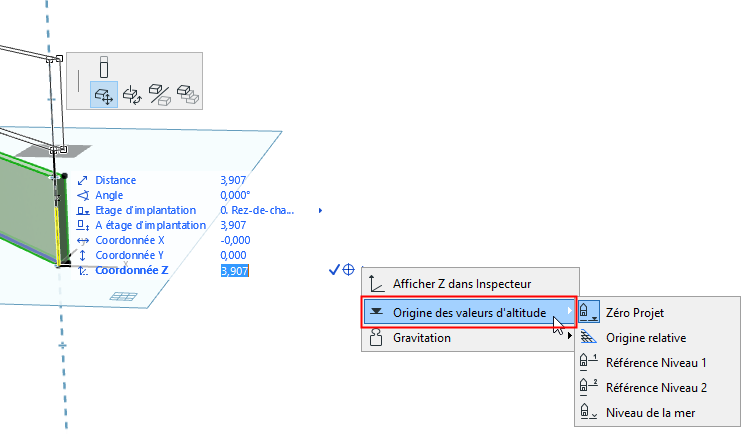
Les Niveaux de référence peuvent également être utilisés comme texte automatiques, par exemple dans une Cote d'altitude :
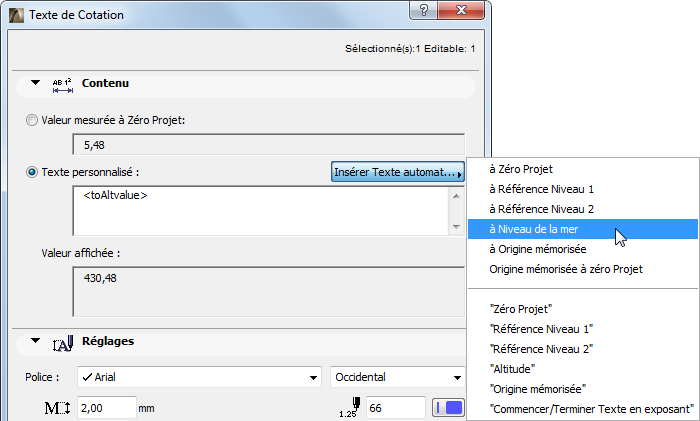
Sujets liés :